i苹果手机里的视频app,苹果手机自带的视频App是许多用户喜爱的一个功能。这个App可以让你轻松地浏览和观看您所喜欢的视频,并能够订阅和下载流行的视频内容。其中包括了Apple TV+,一个高质量的视频流媒体服务,也包括其他受欢迎的视频 App,如Netflix、HBO、Disney+等。除此之外iPhone用户还可以通过这个App来编辑和分享自己的视频,甚至还可以制作自己的表情包和照片动画。总之苹果手机自带的视频 App提供了许多功能,让用户可以享受高质量的视听体验。
iPhone自带App有哪些
不久前,@水韬 给大家推荐了 iPhone上便宜好用的11款App,其中介绍的App都来自于外部开发者开发的应用。
正是App Store打造的良好生态,让不少开发者有动力去打造各种优秀的App。
说实话,多数时候我们用得更多的是第三方应用,以至于手机自带的App,大概率会被我们扔进了一个名为「自带」的文件夹中。

但其实,对于iPhone自带的App,它们并不是一无是处,它们也有自己的一些亮点,等待着我们去发现。
这一次,我为大家整理了iPhone上自带的8个好用App,希望你能从中找到自己喜欢的。
01. 播客播客,是iPhone上的一个音频节目App,现在很多人都喜欢边走路边听音乐,有时如果你遇上了「歌荒」,不妨考虑听一下播客里的节目。
在播客中,你可以搜索来自国内外的音频节目,国内的节目如晓说、一席、一派和GQ Talk等。
说到国内的音频节目,在一些视频平台上需付费才能观看的节目,在播客上却是免费的,而且节目开头没有烦人的广告。
除了通勤路上听,你也可以在睡前听节目来助眠,和音乐App一样拥有睡眠定时功能,设定好自动关闭节目的时间。
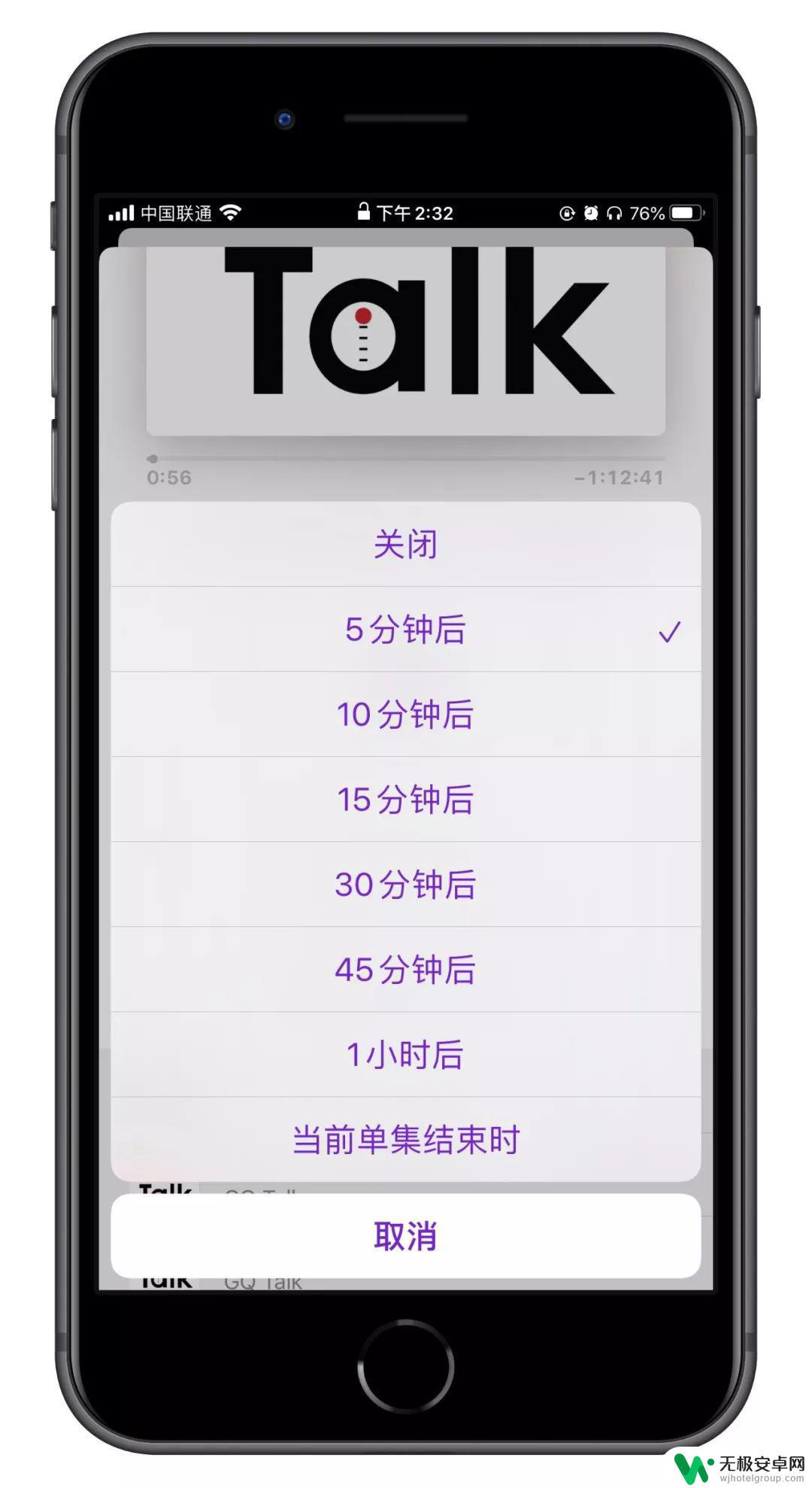 02. Apple Music
02. Apple MusicApple Music,是苹果推出的音乐App,虽然App的名称带着一个Apple,但它也可以在Android设备上使用。
如果你平时喜欢听欧美歌曲,却烦恼于国内音乐平台曲库不全,选择Apple Music,那些都不是事。
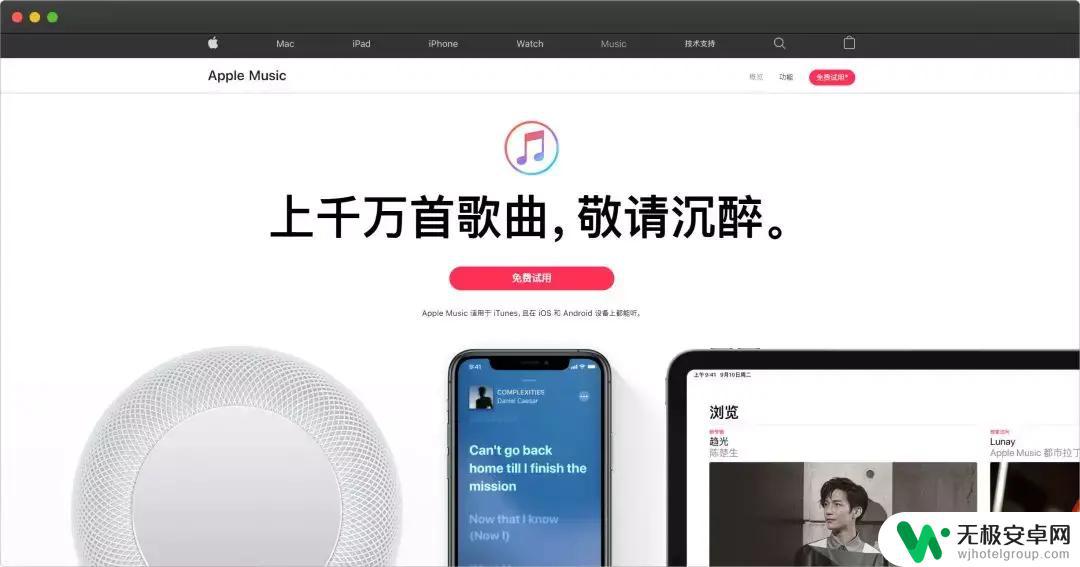
对于新注册的用户,Apple Music提供三个月的免费试用期,到期后继续使用每月需支付10元,如果你是一名在校学生,还可以五折的价格订阅。
Apple Music全年的订阅价格与国内音乐平台相差不大,相比部分套餐,还显得更为便宜。
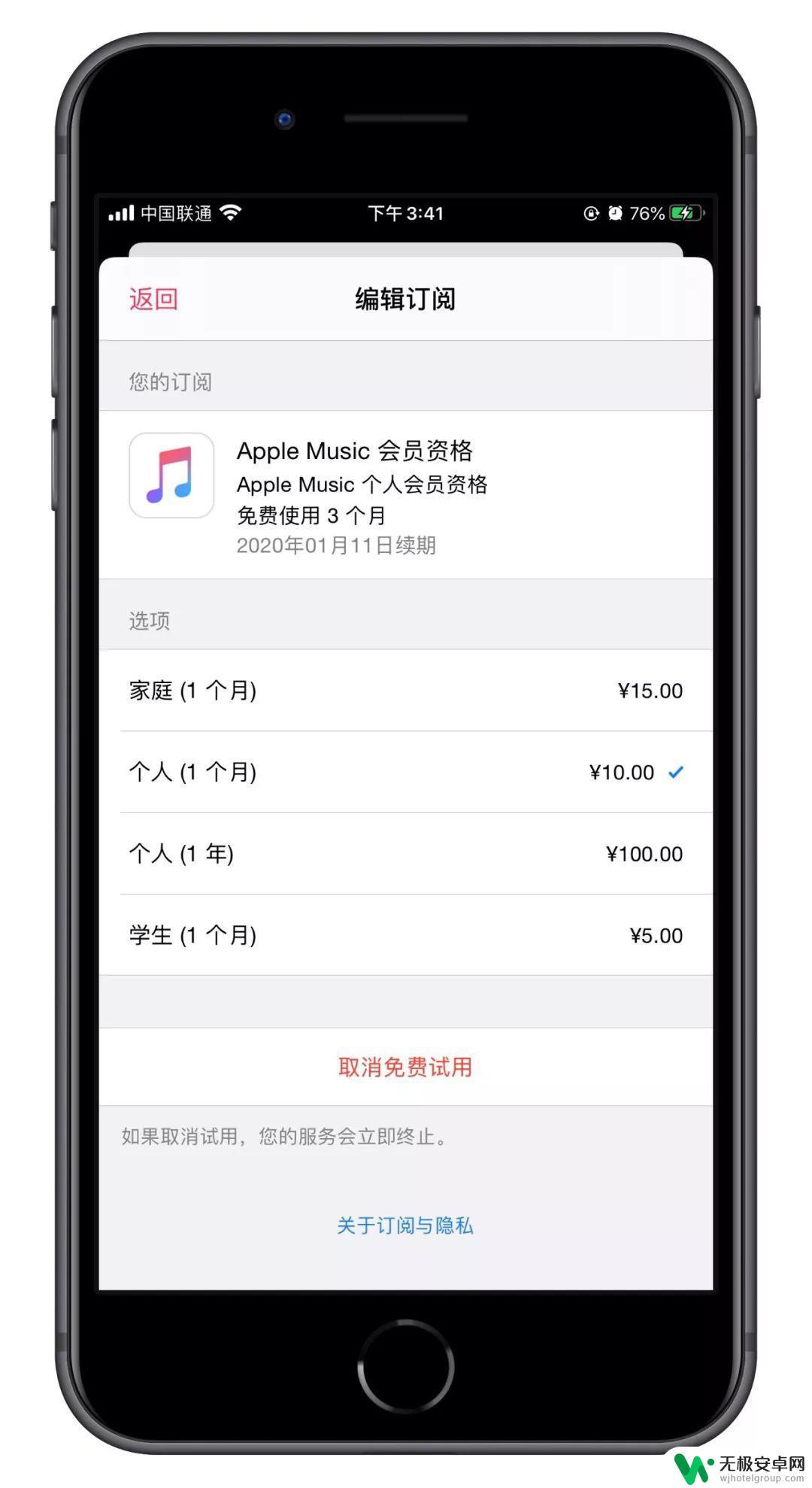
最近李荣浩在微博吐槽了发新专难的问题,表面上是流程问题,实际是音乐平台、唱片公司和经纪公司多方间的利益博弈,最终受害的是歌手和听众。
有时本来可以如期上线的音乐,由于种种原因在国内的音乐平台听不到,可以试着用Apple Music进行搜索。
难道我会告诉你,在Apple Music可以听到邓紫棋的新歌《句号》吗?
03. 文件文件,是iPhone原生的文件管理器,可以方便用户查看散落在各个App中的文件。
在最新的iOS13系统中,文件App新增了不少新特性,如压缩/解压文件、扫描文稿以及文件共享。
文件共享,我觉得是文件App最值得使用的功能,因为它可以实现iPhone与Windows电脑的文件共享,为不同生态间的文件传输提供了新的方式。
使用文件共享前,需要先在PC上进行设置。
在电脑的任意位置,新建一个文件夹,右击选择「属性」,在弹出的属性面板中,切换到「共享」选项卡。
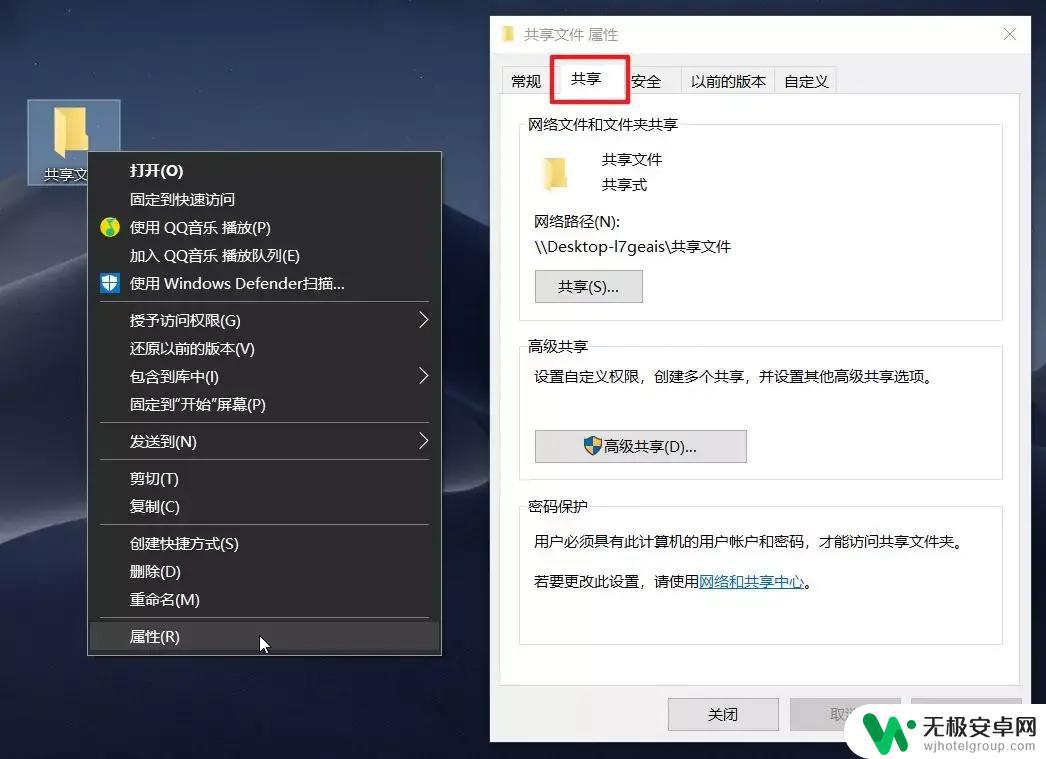
点击「高级共享」,在弹出的窗口中,勾选「共享此文件夹」,接着点击下方的「权限」按钮。
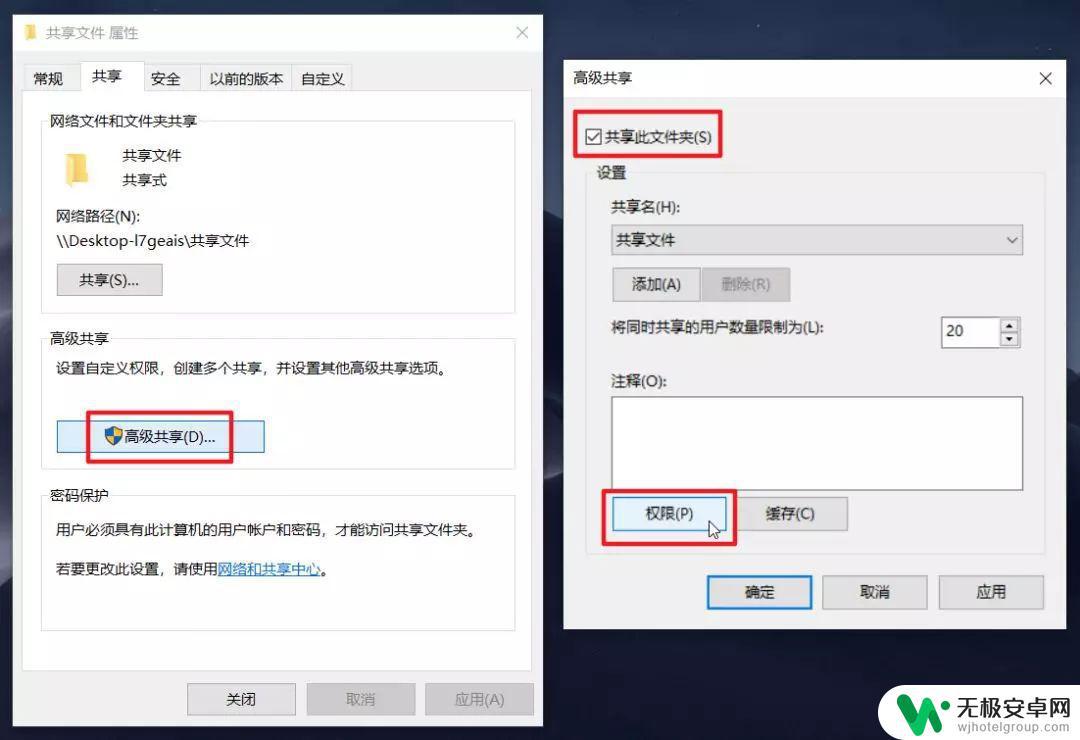
在打开的「权限」面板中,选中「组或用户名」的Everyone,在下方的Everyone权限中,勾选「允许」列下方的三个权限,完成后点击确定。
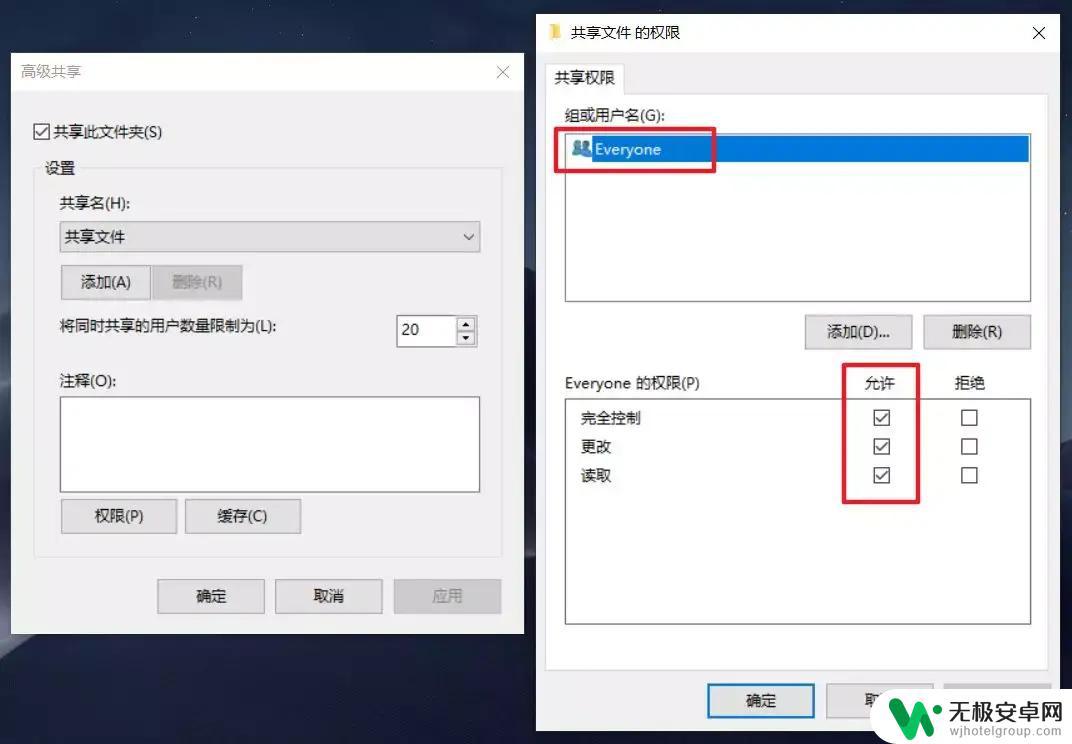
回到最开始的「属性」面板,点击「共享」,会弹出「网络访问」面板,这是用于设置共享文件夹的用户。
点击右侧的下拉框,选择Everyone,接着点击右侧的「添加」。
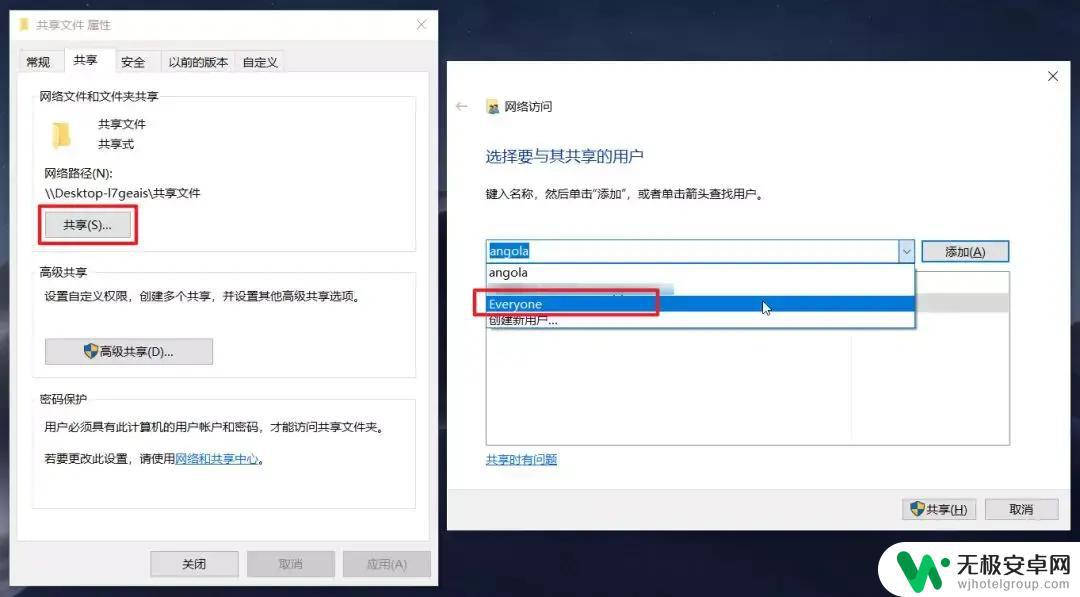
添加了Everyone之后,将其权限级别由读取更改为「读取/写入」,接着点击右下角的「共享」。
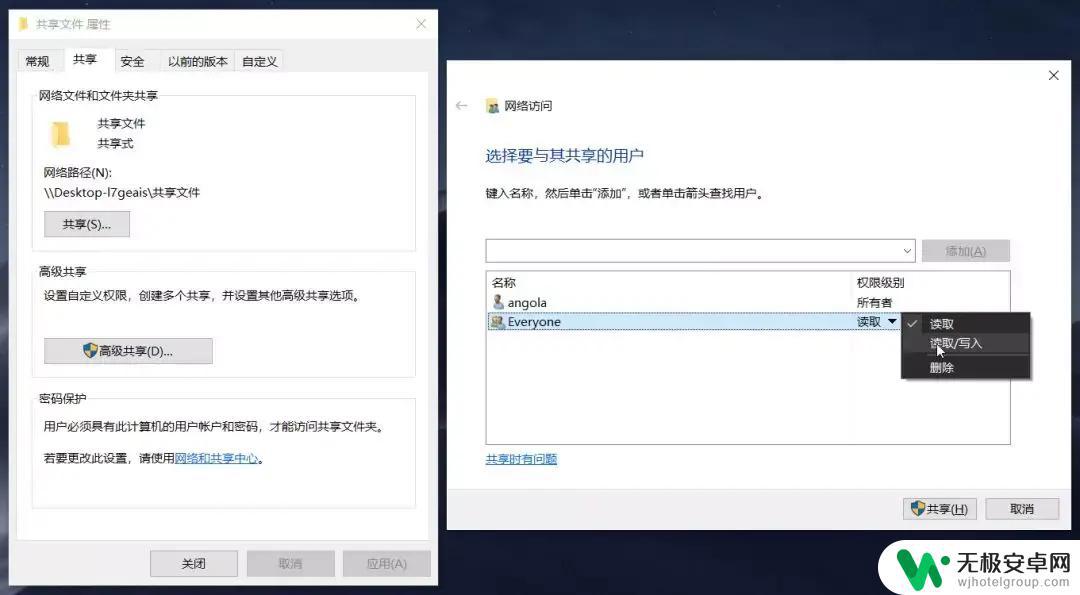
使用快捷键Win+R打开运行窗口,在运行框中输入CMD,打开命令行窗口,在窗口中输入ipconfig,敲击回车键,会得到一长串关于IP配置的内容。
IP配置的内容不需要看懂,我们只需要找到「IPv4地址」那一行信息,后面对应的192.168.1.3字符等下会用到。
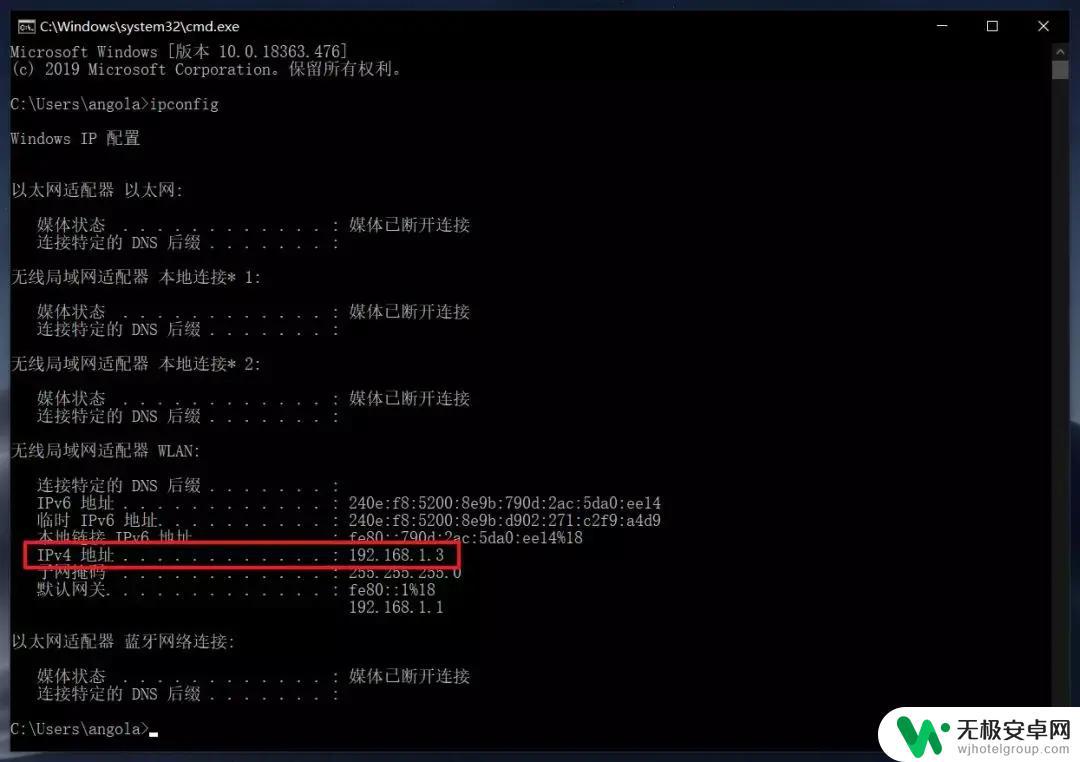
至此,我们完成了文件共享前的准备工作,回到iPhone的「文件」App,点击右上角的设置按钮,选择「连接服务器」。
在服务器输入框,输入格式为「smb://IPv4地址」,这个IPv4地址,就是前面说的会用到的字符,这里我输入的是「smb://192.168.1.3」,接着点击右上角的「连接」。
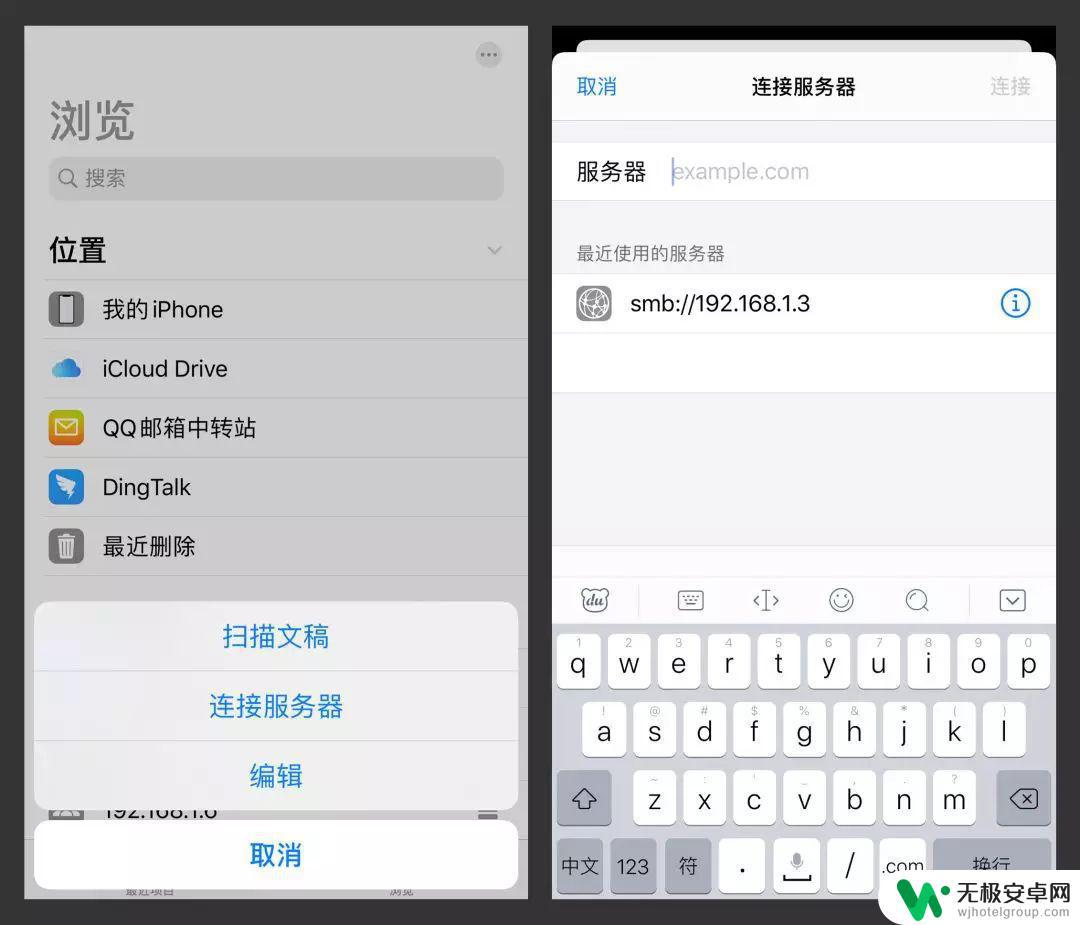
点击连接后,连接身份选择「注册用户」,下方的名称和密码分别是电脑的用户名和登录密码,接着点击下一步。
完成以上所有步骤,如果没有遇到障碍的话,就可以在手机上看到电脑共享的文件夹了,如下图右侧名为「共享文件」的文件夹。
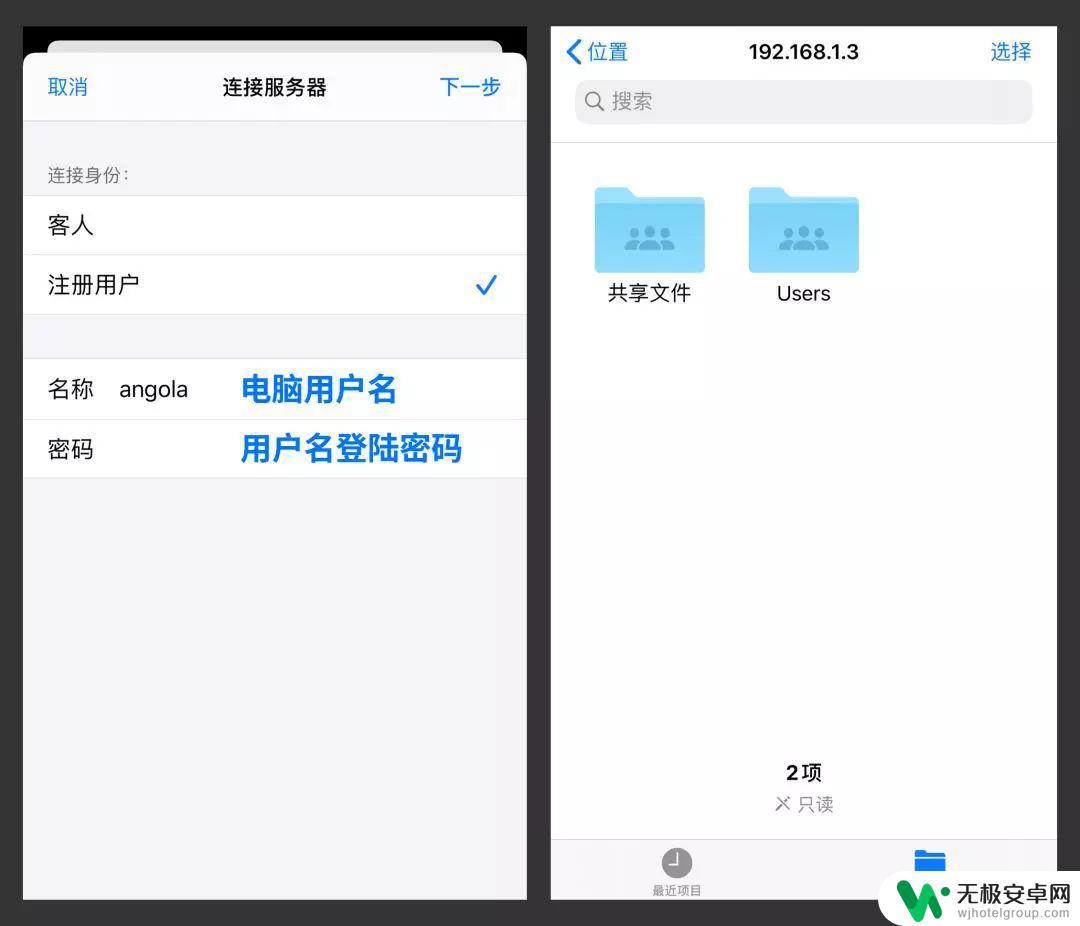
当你在PC上将一份文件拖拽到共享文件夹中,在手机就能瞬间看到相同的文件,传输速度真的感人。
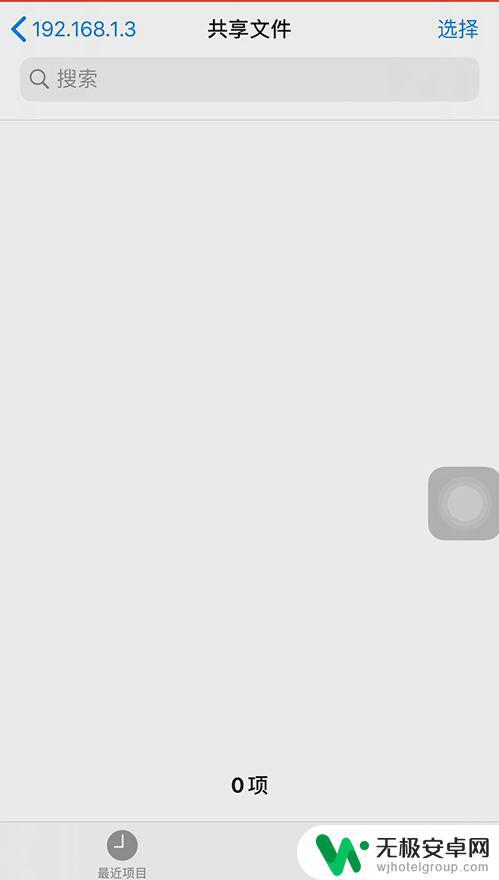 04. 备忘录
04. 备忘录备忘录,在多数人印象中,它可能就是一个普通的记事本软件,但其实它隐藏着挺多实用的功能。
① 扫描文稿
新建一个备忘录,点击底部的相机按钮,在打开的菜单中选择扫描文稿。
扫描文稿,可以将你的iPhone变成一台便携式的扫描仪,通过iPhone的相机,它可以将拍摄到的内容转换成一份PDF文档。
转换得到的PDF文档,你可以选择为其添加滤镜,有彩色、灰度、黑白和照片四种滤镜。
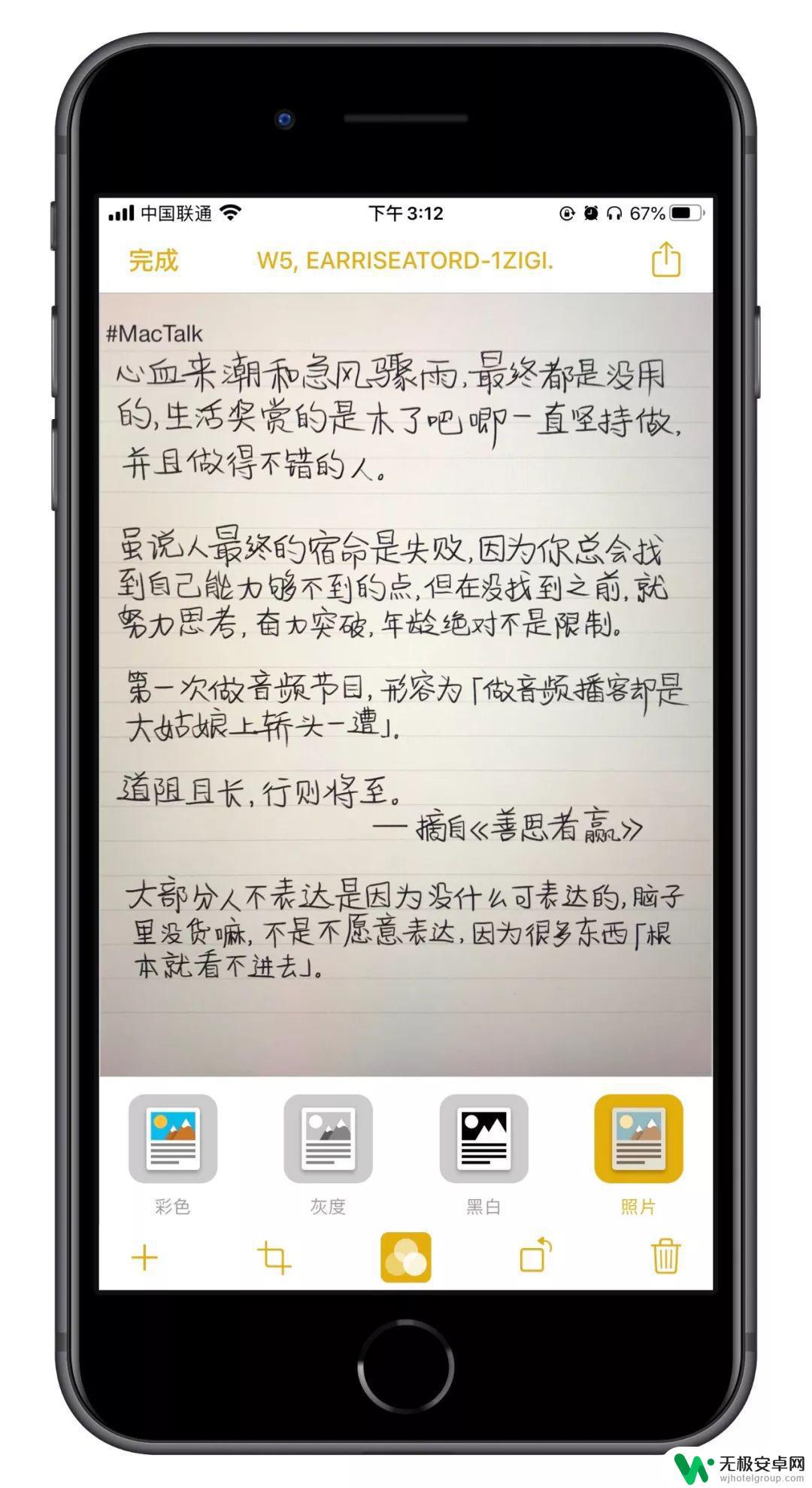 ② 锁定备忘录
② 锁定备忘录锁定备忘录,可以让你锁定比较私密的备忘录,例如一些账号的密码、个人日记等,非常方便,省去了购买含有密码锁的日记本的钱了。
点击备忘录右上角的分享按钮,在弹出的菜单中选择锁定备忘录,即可锁定当前备忘录。
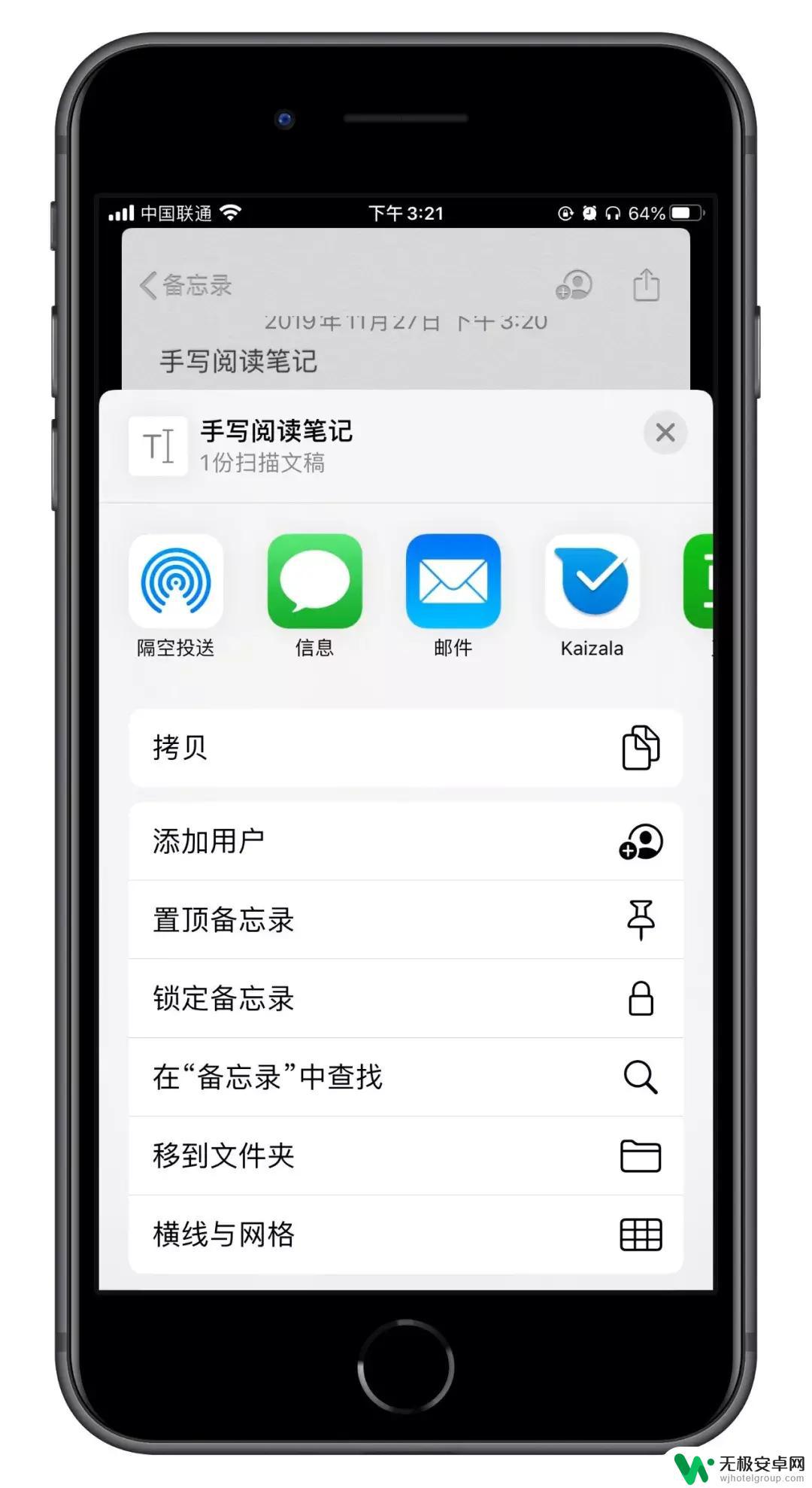 ③ 画画
③ 画画备忘录,在一些人的印象中,可能只是一款文字记录工具,但其实它还可以用来画画。
如果你喜欢画画,却不知道用什么软件好,随手可用的备忘录,或许是一个不错的选择。
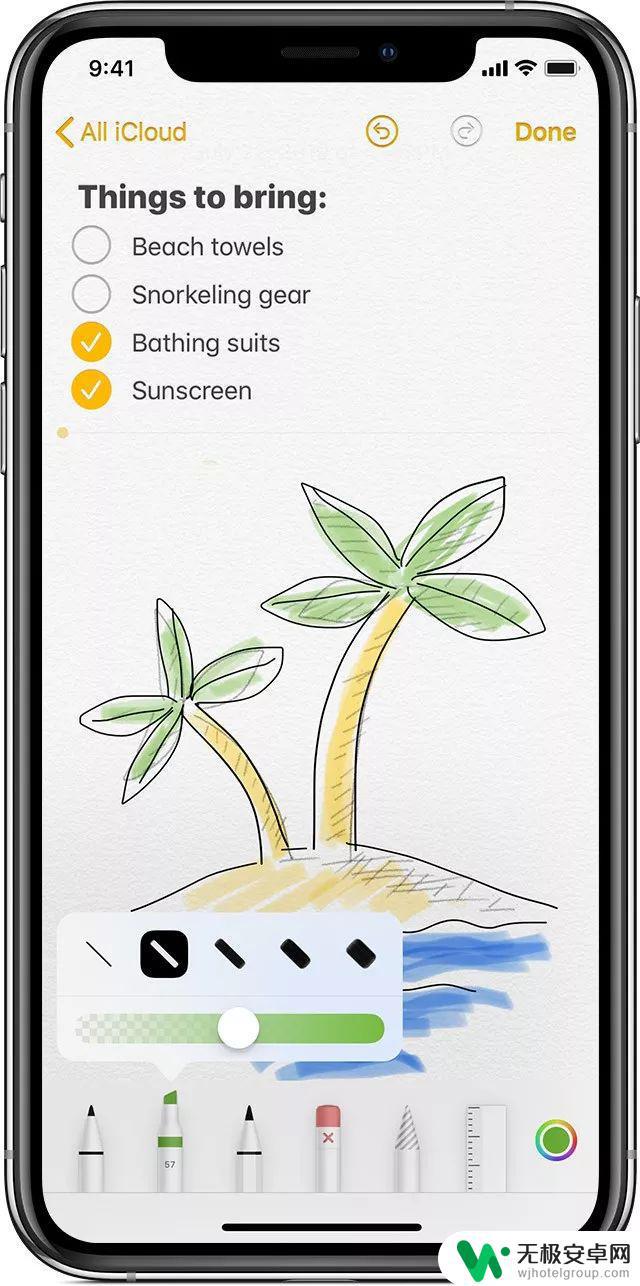 *图片来源Apple官网
*图片来源Apple官网了解更多画画相关的App,可以看@小柳绿 老师的视频:《iPad上有哪些免费又好用的画画App》
05. 可立拍可立拍,是iOS12中新增的图像处理App,可用来为图片或视频添加滤镜,也可通过套用App内置的模板,生成富有设计感的作品。
① 图像滤镜可立拍内置的滤镜有18个,包含漫画书、水墨、老电影和水彩等,这些滤镜都可以免费使用,无需内购解锁。
下图是使用水墨滤镜的前后对比,它可以一键提取出画面的轮廓线条,将原本的彩色图片转换为黑白两色的漫画图,这应该是漫画爱好者都会喜欢的一个滤镜。
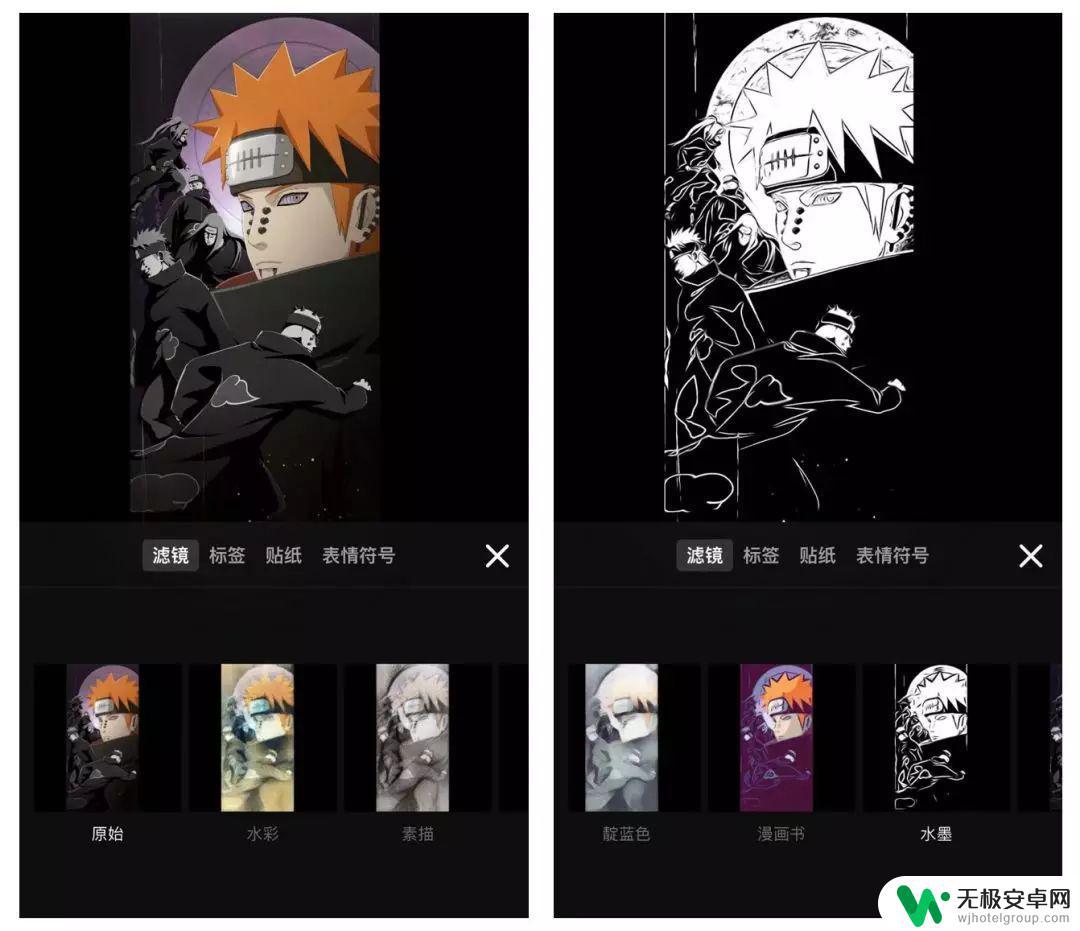 *截图来自手游火影忍者② 即时字幕
*截图来自手游火影忍者② 即时字幕当你录制视频时,打开可立拍的即时字幕功能。App会通过语音识别技术,在视频下方实时生成字幕,且会自动纠正初次识别错误的字幕。
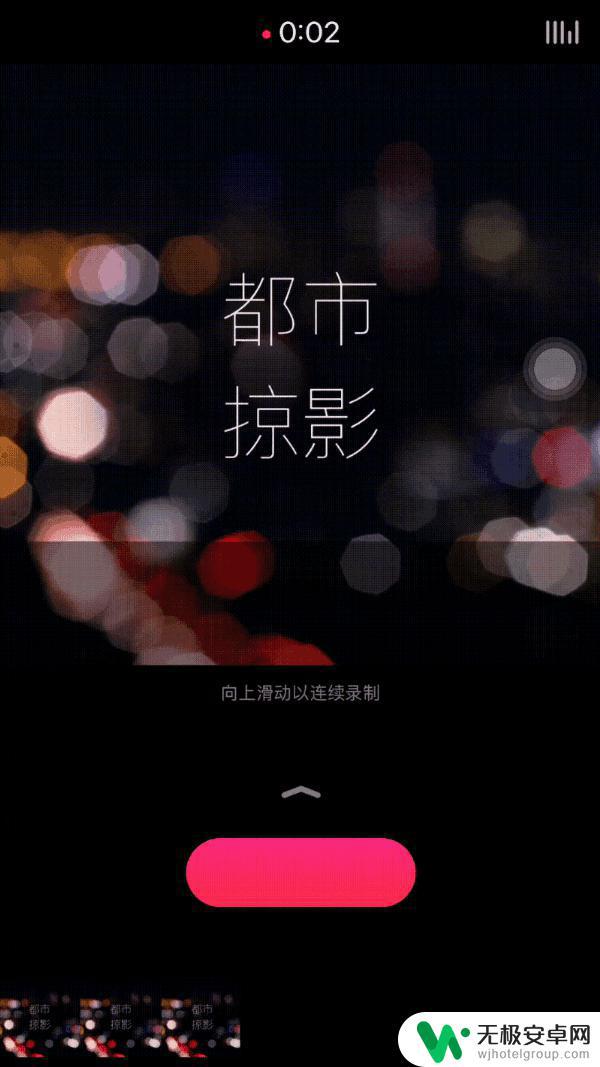
当然,即便是拥有了自动纠错的能力,即时字幕还是会存在识别错误的情况,你可以手动对其进行二次编辑。
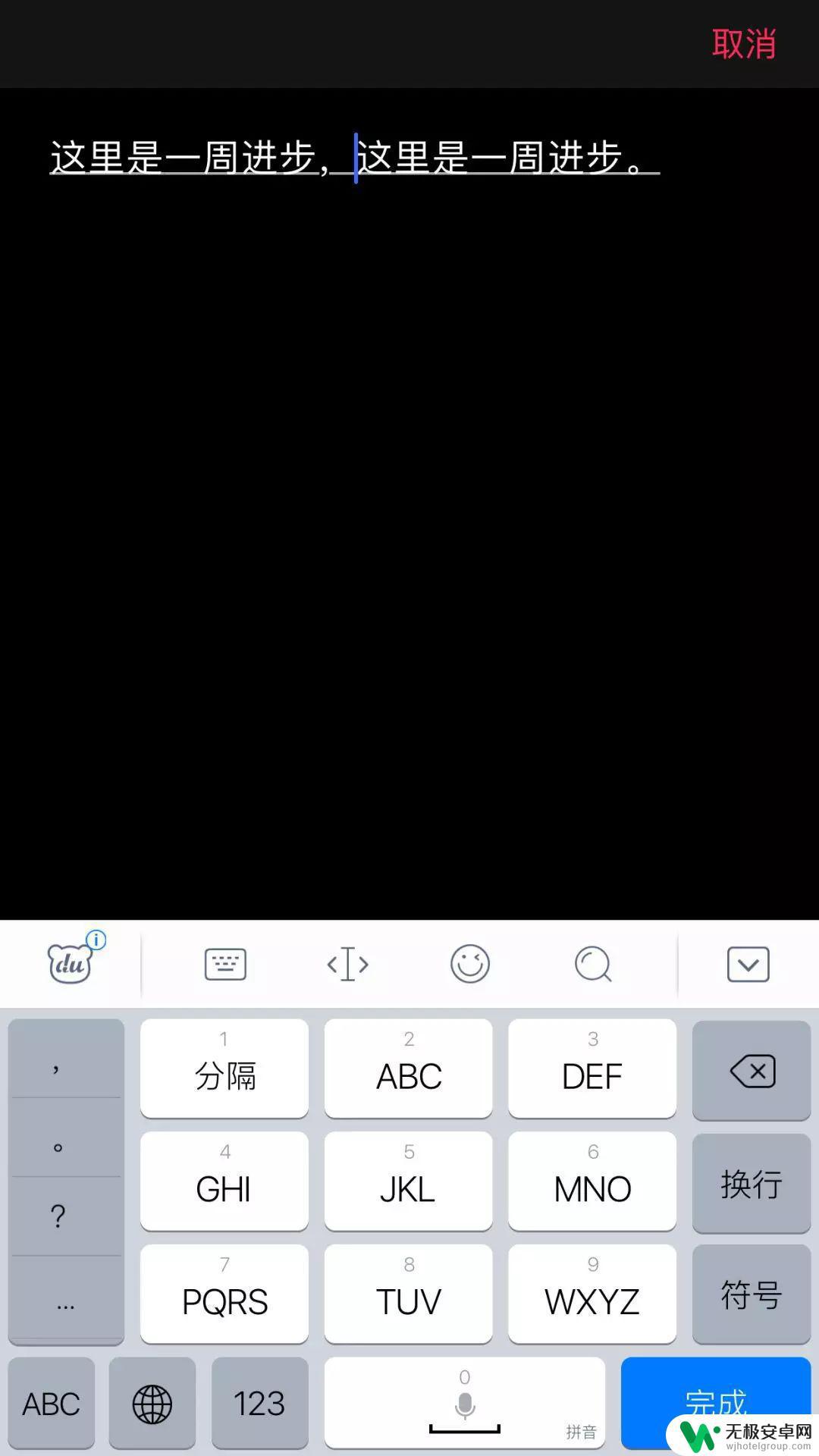 06. Siri
06. SiriSiri,是苹果开发的一个智能语言助手,以前我会认为它是个没有感情的机器人,无聊的时候就和它对讲一下。
后来经过了解,才发现Siri其实有挺多好玩的地方,如快速查询信息、双手不便时快速打开某个应用等。
 ① 快速查询信息
① 快速查询信息快速查询信息,可以用于翻译、查询货币汇率、进行简单的数学运算等。
对我来说,翻译和查询汇率在手机上是比较低频的操作,不值得下载App来满足这两个需求,以往我都是通过浏览器查询的,而现在有了Siri,我又多了一种选择。
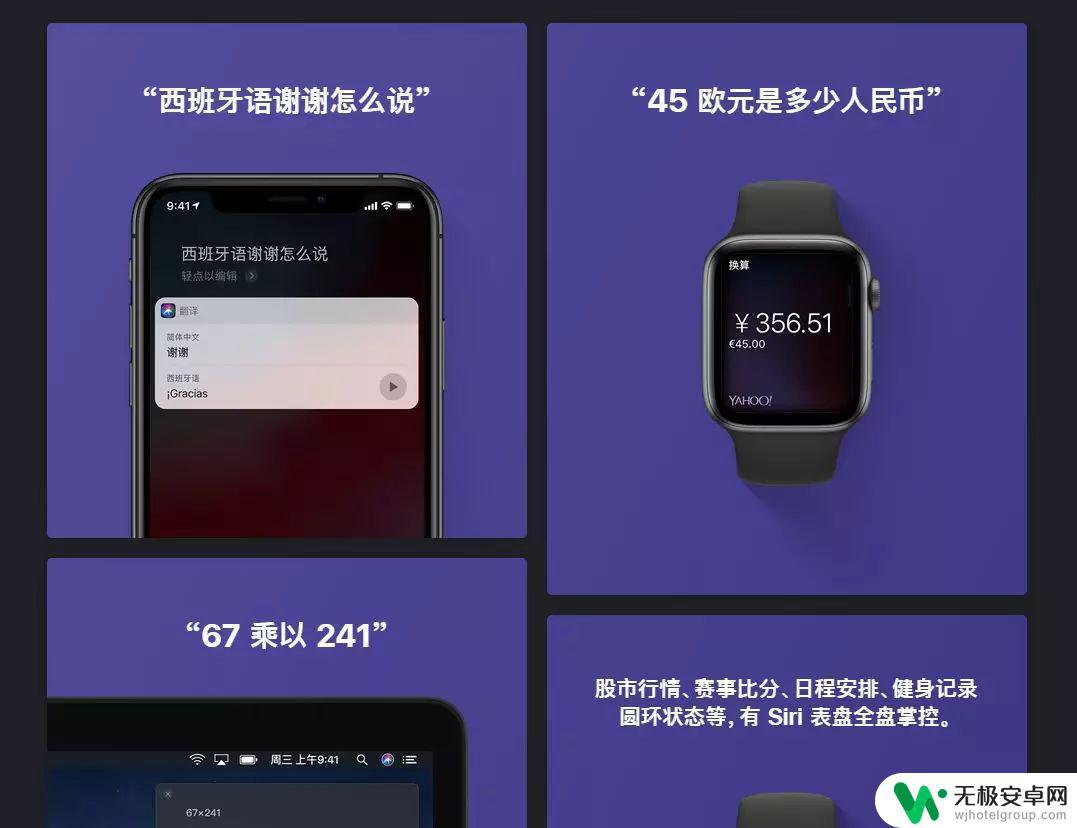 ② 快速打开应用
② 快速打开应用快速打开应用,比较适合当你双手在忙、不方便使用手机的场景,如开车时或逛完超市后双手满是东西时,Siri可以方便地帮你打开各种应用。
以打开网易云音乐为例,你可以这么对Siri说,「嘿Siri,用网易云播放XX歌手的歌曲」,稍等一会,Siri就会在下方打开云音乐的播放控制条。
这个方法,同样适合其他的音乐App,包括iPhone自带的Apple Music。
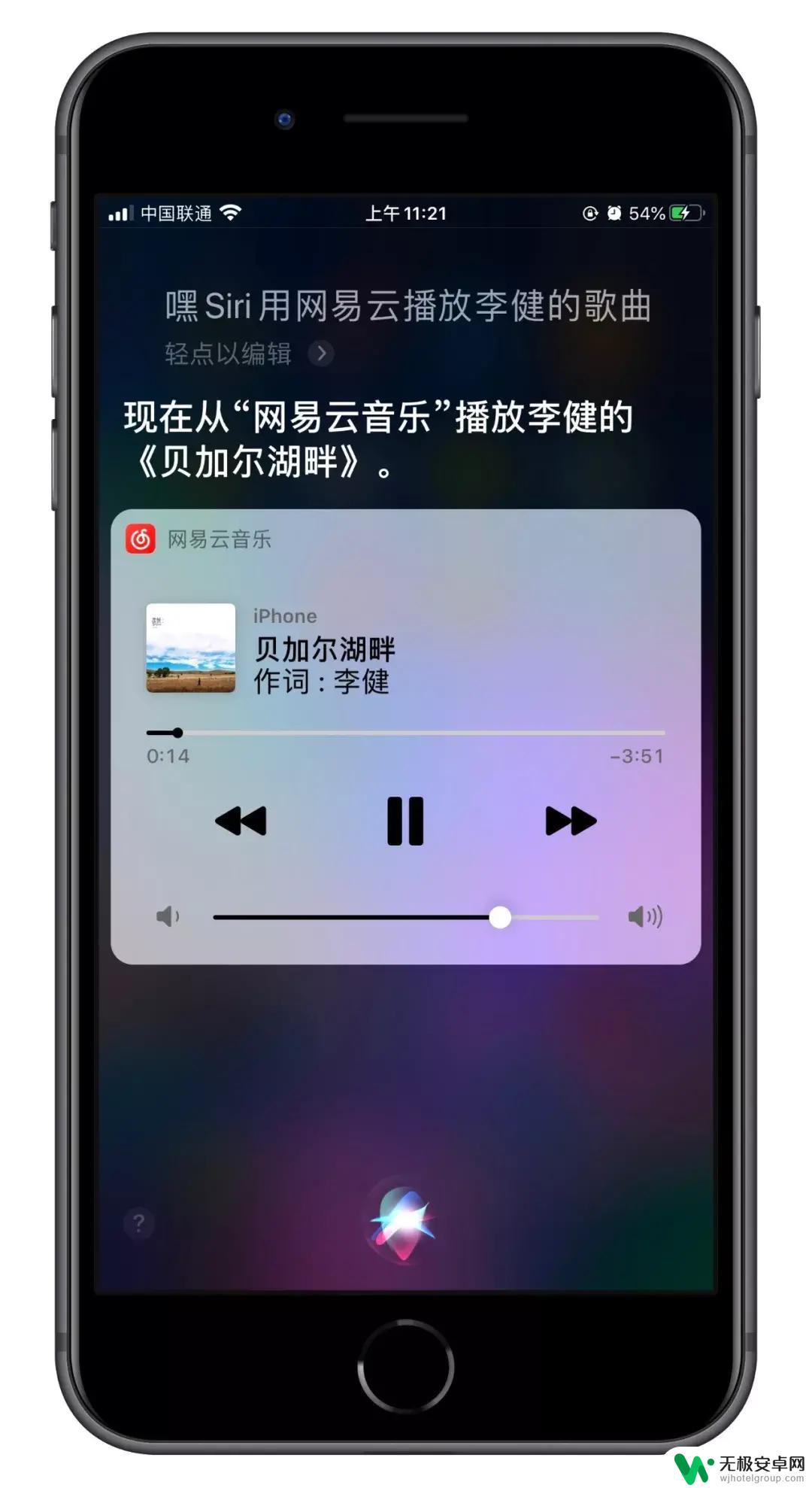 ③ Siri建议
③ Siri建议在iPhone主屏幕中央往下滑,可以打开iPhone自带的Spotlight搜索,在搜索框下方可以看到「Siri建议」。
Siri建议,记录了最近一段时间你打开过的App。打开的次数越多,它会排在越前面,如果你想在常用App之间进行快速切换,除了调出「App运行后台」,使用Siri建议或许更便捷。
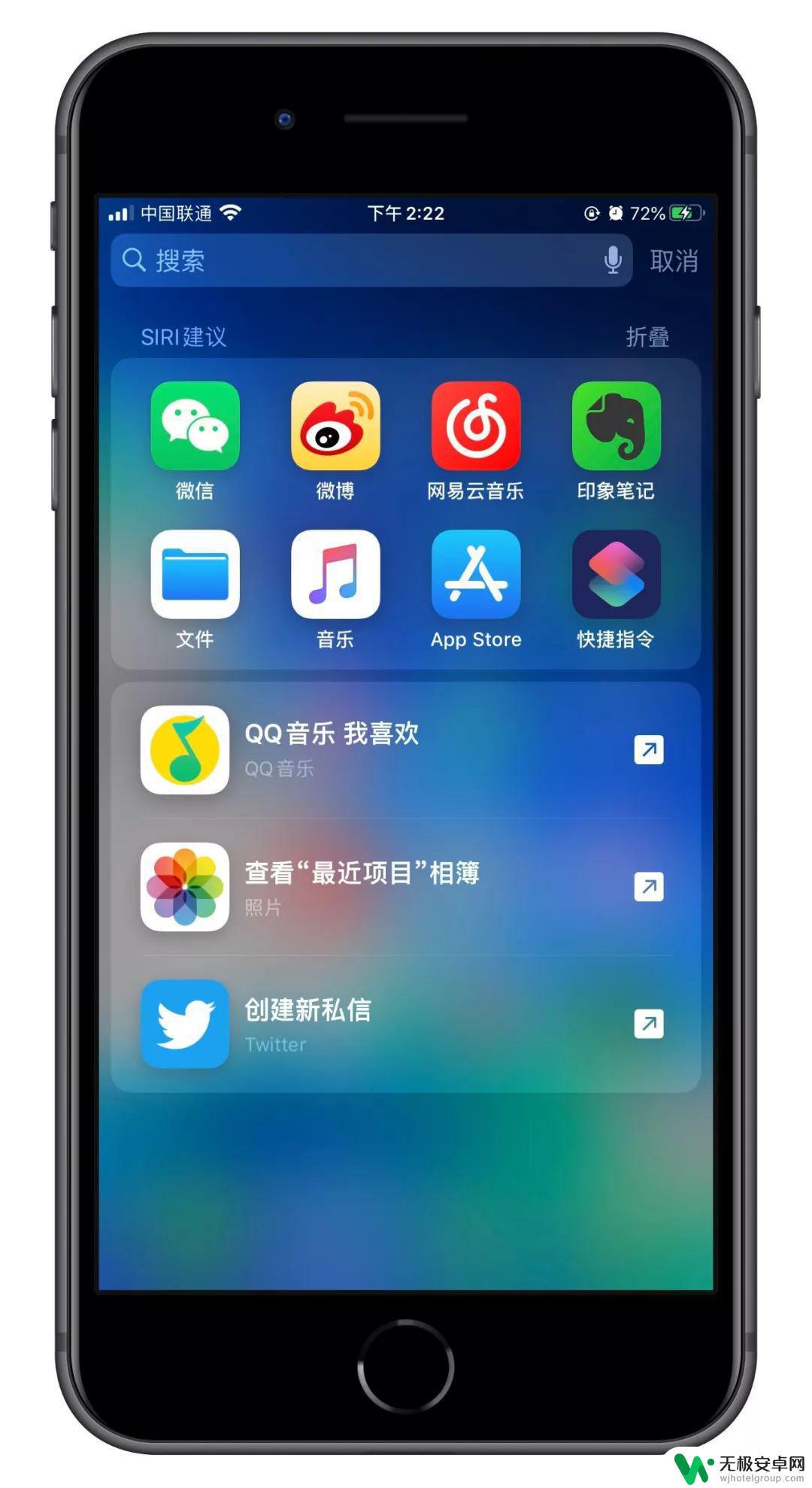
如果你想了解更多关于Siri的用法,可以前往Apple官网的Siri介绍页:
https://www.apple.com.cn/cn/siri/
07. iPhone小组件iPhone自带的小组件,可能是被许多人忽略的一个功能,但它确实很好用。
你可以有两种方式找到这个功能,一种是在主屏幕的状态下,往右滑动进入负一屏;另一种则是从屏幕顶部下拉,呼出通知中心,往右滑动,同样会进入负一屏。
下图即为iPhone的负一屏,其中的快捷质量、下个日程和电池等,就是系统自带的小组件,每个小组件对应一个小功能。
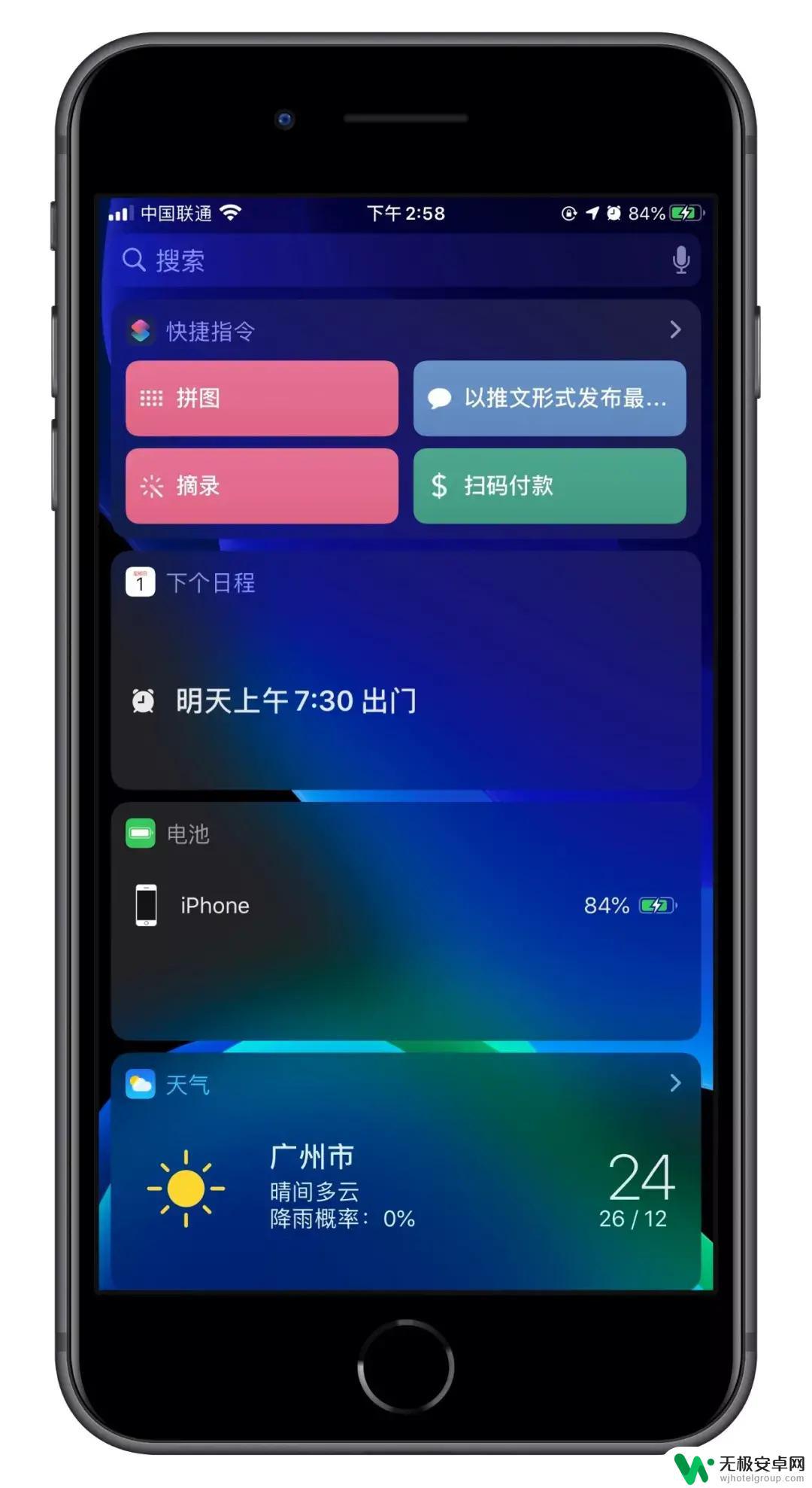
拉到负一屏的底部,点击「编辑」,进入组件的编辑页面,可以添加或删除组件,调整组件的前后顺序。
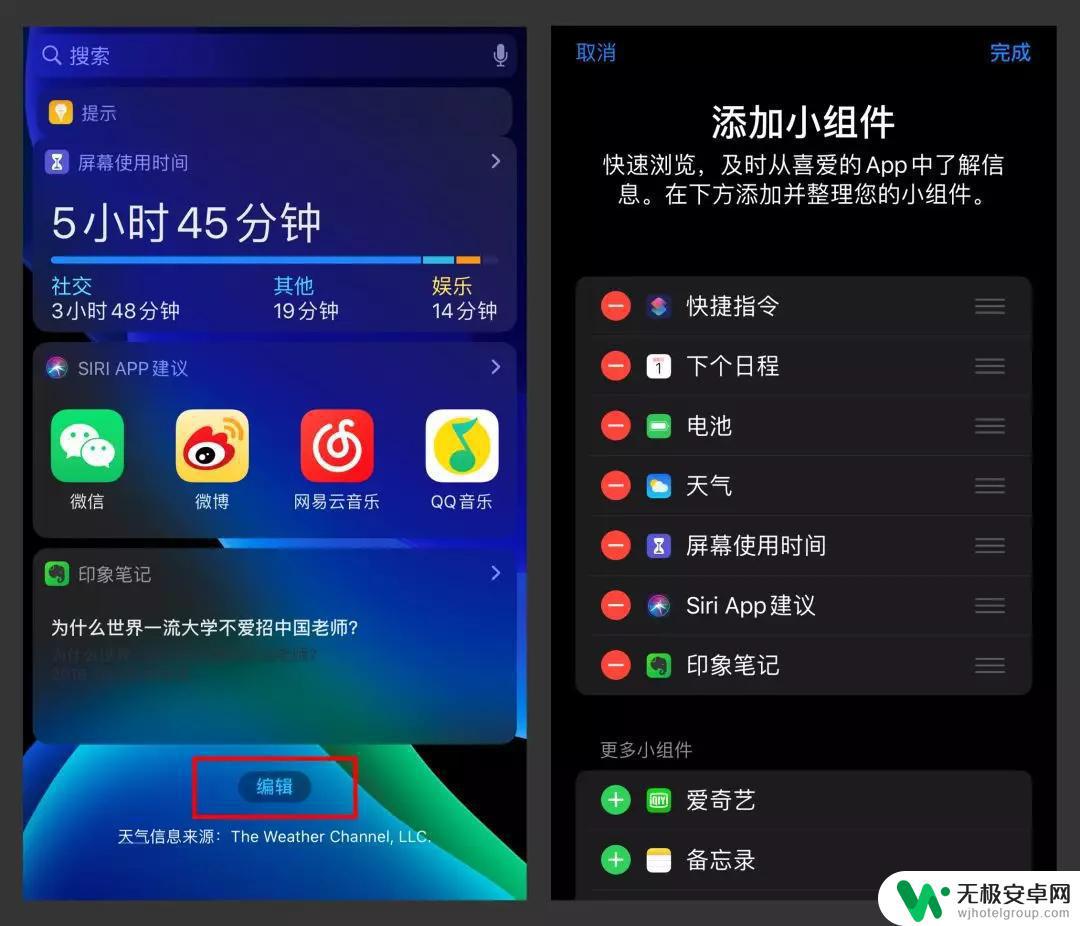
这里我想着重介绍一个小组件——电池,电池组件默认是没有添加到负一屏的,需要你通过前面的组件编辑进行添加。
添加了电池组件后,除了可以看到当前手机的电量。更重要的是,如果你有使用AirPods的话,当你打开充电盒时,可以在这里看到AirPods和充电盒的电量。
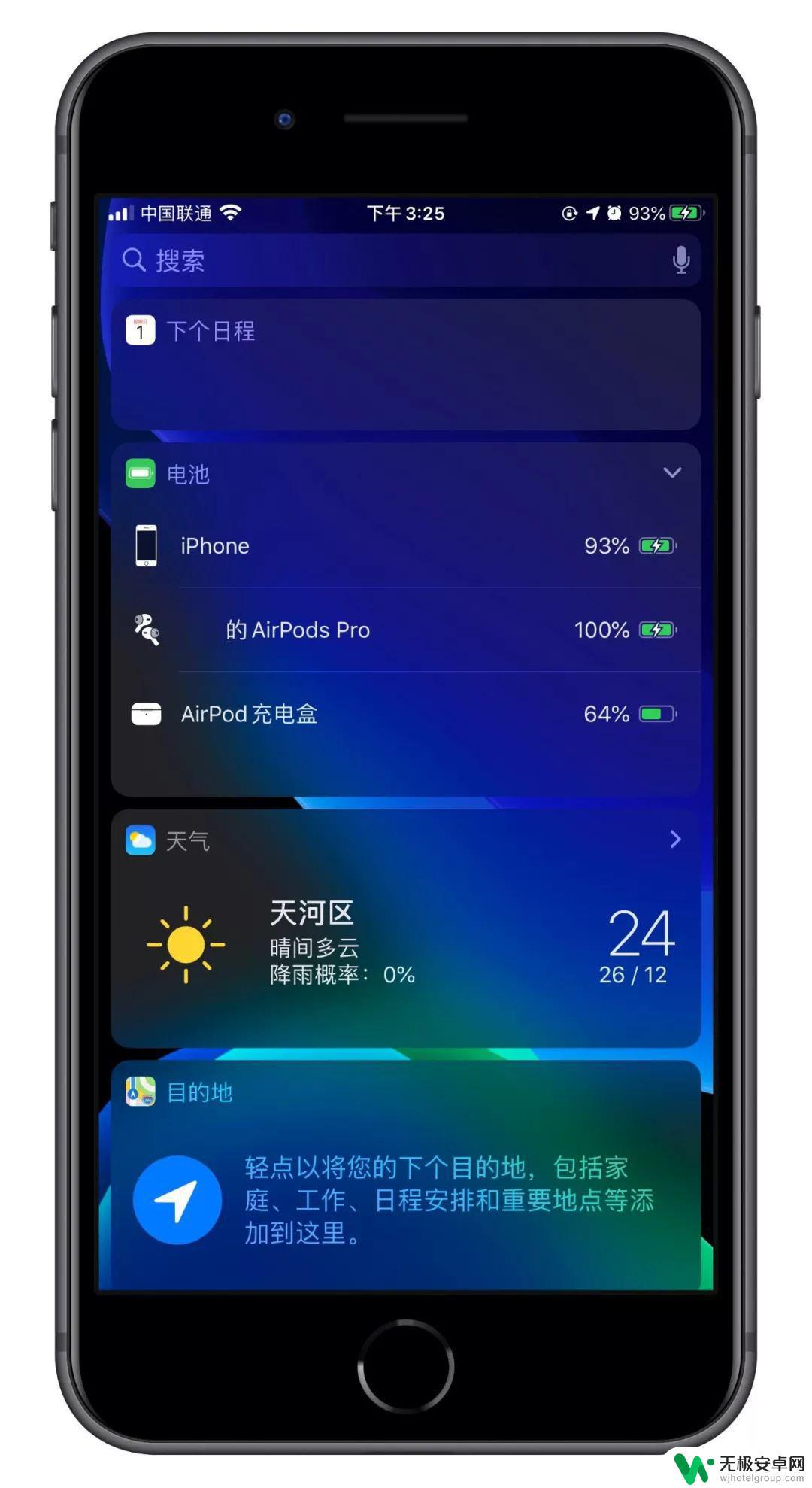
如果你有iPad和Apple Pencil(1代)的话,也可以通过这种方式,随时查看Pencil的剩余电量。
这个电池小组件的功能,方便用户随时查看外接设备的电量,让人安心不少。
08. iCloud如果要说使用苹果全家桶的优点,iCloud应该是不会被遗漏的点。
iCloud,是苹果推出的云存储应用,类似于百度云盘,当你把数据存放到iCloud中,即便你切换到不同的设备,也可以随时访问iCloud的内容。
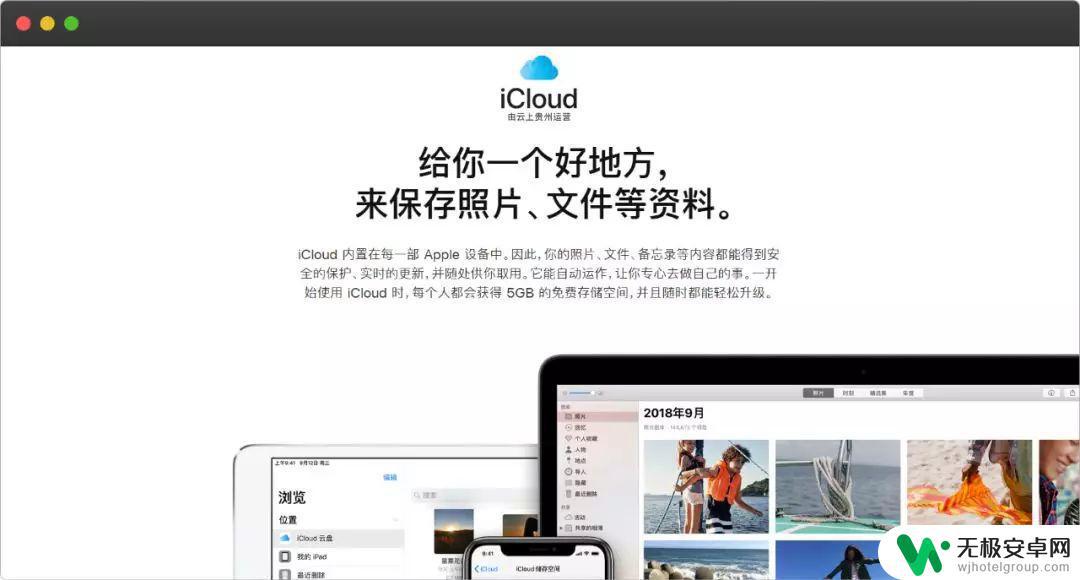
每位用户注册的Apple ID,都会获得5G的免费存储空间,但通常情况下,免费空间都是不够用的。
iCloud扩容采取的是按月收费的订阅制方式,你可以根据自己的需要,选择合理的订阅方案。
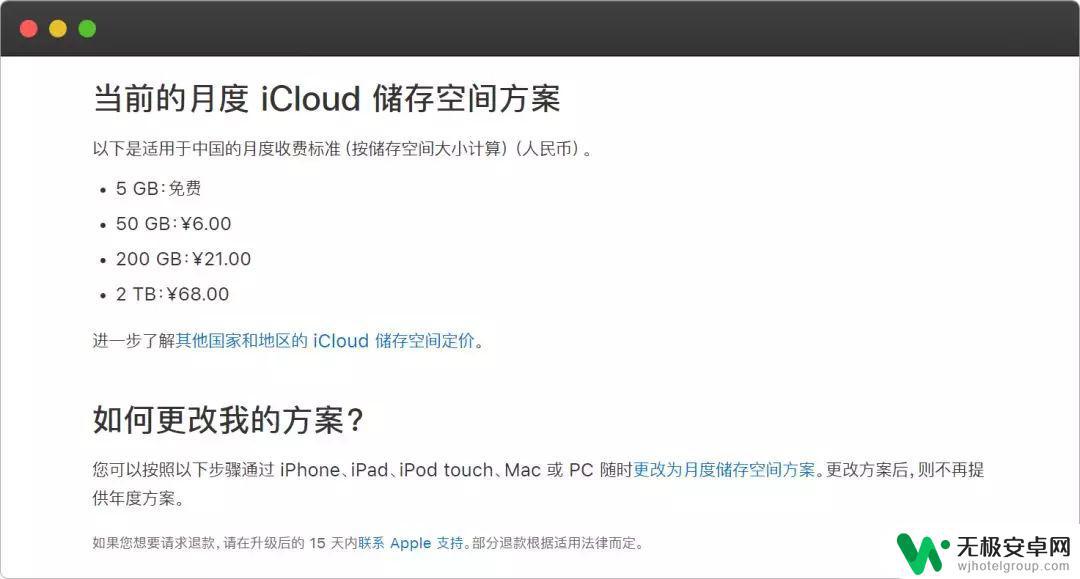 写在最后
写在最后当然,在某些方面,它们也可能存在缺点,如Apple Music的部分音乐没有歌词、产品设计与我们的使用习惯不符等。
在实际使用中,大家可以根据自己的需要,选择适合自己的App。
除了这里介绍的App,iPhone其实还有一些值得介绍的App,如快捷指令、库乐队等,由于篇幅原因,这里就暂不介绍。
关于快捷指令的用法,可以看@水韬 之前写过的文章:
《玩转「快捷指令」,原来苹果手机还可以这样用!》
分享结束,希望有助。
若有补充,可在评论区与大家分享。
iPhone自带的视频app不仅数量丰富、功能强大,而且非常易用。无论你是要观看视频、拍摄视频还是编辑视频,都可以轻松地完成。与其他品牌的手机相比,iPhone的视频app的质量和体验也是无可争议的。如果你是一个视频爱好者或者业余编辑者,那么一台iPhone手机一定是你的不二之选。










